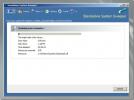מנע את מחיקת הקבצים של Windows 8 למחוק את מטמון התמונות הממוזערות של התמונה
מלבד המראה החדש של ה- UI המודרני והתכונות המותאמות לטאבלט, Windows 8 מגיע גם עם אפשרויות רשת, התאמה אישית, ניהול מערכות ואפשרויות הקשורות לאבטחה. בדומה לגירסאות קודמות של Windows, היא מאכפת גישה קפדנית לקבצים ושימוש ברכיבי מערכת הגבלות כדי למנוע ממשתמשים לצבוט ברירת המחדל של ניהול מערכות, ניהול ואבטחה פרמטרים. כמעט לכל התיקיות המיוחדות, כולל תיקיות פרופיל משתמש, system32, תיקיות ספריה וכו ', הוקצו הרשאות מיוחדות על ידי מערכת, ומשתמש וירטואלי זה מאפשר להם ליצור ולקרוא רשימות קבצים, לתפעל תכונות קבצים מורחבות, למחוק תיקיות ותיקיות משנה ולהסיר קבצי זבל מהתיקיות. ה מגלה ארצות היא תיקיה מיוחדת כזו הקשורה לפרופיל משתמש, שיכולה למחוק מסד נתונים ממוזערים ברגע שגודלה מגיע למגבלה מסוימת. אם אתה מבין אלה שעוסקים באוספי תמונות מסיביים ורוצים להגביל את תיקיית סייר הקבצים ממחיקת קבצי מסד הנתונים הממוזערים שלך, הנה איך אתה יכול לעשות זאת ב- Windows 8.
בהמשך, אנו נדריך אתכם בתהליך של שינוי הרשאה מיוחדת שהוקצתה לתיקיית Explorer. כשאתה שולל את הרשאת המחיקה לתיקיית Explorer, אתה יכול לשמור על קבצי מסד הנתונים הממוזערים כל עוד תרצה. עם זאת, ראוי להזכיר כאן שלא תוכל למחוק את קבצי התמונות הממוזערות וב- על מנת לנקות את תיקיית Explorer מנתוני זבל, עליך לאפשר אישור מיוחד ל- Explorer תיקיה.
ראשית, וודא שאתה מחובר לחשבון Windows מחשבון מנהל מערכת או שאתה זקוק לזכויות ניהול כדי לשנות את ההרשאות המיוחדות של משתמש SYSTEM. כדי להתחיל, השתמש Win + R שילוב מקשים חמים לפתיחת קונסולת ההפעלה של Windows, הקלד% userprofile% ולחץ על Enter. כעת, נווט אל \ AppData \ Local \ Microsoft \ Windows ואז לחץ לחיצה ימנית על תיקיית סייר כדי להעלות את התיקיה שלה נכסים גיליון.

מכיוון שאתה רוצה לשנות את הרשאות הגישה לקובץ, עבור לכרטיסייה אבטחה ולחץ מתקדם כפתור, הווה מתחת ל - הרשאות שולחן.

פעולה זו תפתח את הגדרות האבטחה המתקדמות עבור סייר. בשונה מגרסאות Windows קודמות, Windows 8 אינו מאפשר לך לערוך את קובץ ה- SYSTEM הראשי (משתמש וירטואלי) הרשאות, אך באפשרותך להוסיף מנהל חדש ולבחור לרשת את הרשאתו למנהלים אחרים בקובץ רשימה. כדי להוסיף מנהל חדש ולהגדיר את הרשאות הגישה לקובץ שלו, לחץ על הוסף.

זה יפתח את תיבת הדו-שיח הרשאת הרשאה עבור סייר. עכשיו, הכה בחר מנהל קישור.

בתוך בחר משתמש או קבוצה אתה יכול להוסיף ידנית אובייקט מערכת על ידי הקלדת המערכת ואחריה לחיצה על כפתור בדוק שמות. לאחר הוספה, לחץ על אישור.

זה יוסיף את מנהל מערכת. כעת בחר דחה ו תיקיה זו, תיקיות משנה וקבצים מ סוג ו חל על תפריטים נפתחים, בהתאמה. מכה הצג הרשאות מתקדמות קישור להצגת הרשאות בסיסיות ומתקדמות כאחד. כעת, הפעל מחק תיקיות משנה וקבצים ו מחק לחץ על לחצן אישור כדי לשלול את הרשאות הקבצים האמורות לתיקיית סייר.

בלחיצה היא תוסיף ערך הרשאה חדש. עכשיו, לחץ להגיש מועמדות כדי להגדיר הרשאות חדשות עבור תיקיית מערכת ולפני שאתה סוגר את חלון הגדרות האבטחה, נווט אל הכרטיסייה גישה אפקטיבית כדי לאשר את ההרשאות שהוחלו לאחרונה.

בלשונית גישה אפקטיבית. בחר את המשתמש שאת הרשאות הגישה לקובץ ברצונך לאמת. לחץ על בחר משתמש, הקלד SYSTEM בחלון בחר משתמש או קבוצה ולחץ על אישור. לאחר בחירת משתמש המערכת, לחץ על הצג כפתור גישה יעיל כדי לבדוק אם מחק ו מחק הרשאות תיקיות משנה וקבצים מוגבלים או לא.

במקרה זה, זה לא מגביל את הרשאות המחיקה, התנתק מ- Windows והתחבר כמנהל ולאחר מכן בצע את הצעדים שצוינו לעיל. כאשר ביטול הרשאות המחיקה מתיקיית סייר, הדבר יפסיק למחוק את קבצי מסד הנתונים הממוזערים של התמונות שלך. לידיעתך, כלי ניקוי הדיסק של Windows לא יוכל למחוק את מטמון התמונות הממוזערות אלא אם כן תחזיר את השליטה המלאה של תיקיית Explorer, עליך לנהל את קבצי המטמון של התמונות הממוזערות על ידי את עצמך.
לְחַפֵּשׂ
הודעות האחרונות
מטאטא המערכת העצמאית של MS הוא כלי התאוששות להסרת תוכנות זדוניות וערכות שורש
מטאטא מערכת עצמאי של מיקרוסופט הוא כלי להסרת תוכנות זדוניות על ידי ...
InsightSearch הוא רב-תכליתי של כלי חיפוש של Windows 7 ומשגר היישומים
רוצה לחפש בפריט בתוצאות החיפוש של Windows אך שונא לגלול בכל דפי החי...
שימוש בחיבור לשולחן עבודה מרוחק ב- Windows 7
ה שולחן עבודה מרוחק (RDP) כלי השירות מאפשר לך להתחבר למחשב העבודה ש...